Скріншот (з англ. «screenshot») — це фотознімок екрані персонального комп’ютера або мобільного пристрою. Скріншот кртинку можна отримати за допомогою стандартних засобів або спеціальної програми ScreenCapture.
Комп’ютер
Безліч користувачів комп’ютера точно стикалися з завданням як зробити скріншот («фотографію» свого екрану). Часто для таких цілей застосовуються спеціальні програми, що мають широкі можливості, але в більшості випадків можна обійтися і вбудованими засобами Windows. Для цього на клавіатурі існує спеціальна клавіша — клавіша Print Screen (PrtScn), найчастіше локалізується в правому верхньому куті клавіатури.
- Натисніть на кнопку Print Screen на клавітуре (вона знаходиться в одному ряду з функціональними клавішами F1-F12, праворуч, угорі) — в буфер обміну буде розміщено фото всього екрану. Щоб зробити скріншот тільки активного вікна, використовуйте поєднання клавіш Alt + Print Screen.
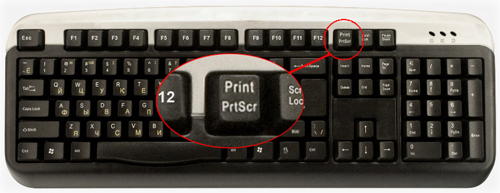
- Відкрийте будь-який з наявних графічних редакторів. Також, в качествеафического редактора можна використовувати стандартну програму Paint. Щоб запустити її, зайдіть в меню Пуск, знайдіть пункт усі Програми, Стандартні, Paint.

- Після, зайдіть в пункт меню Правка та оберіть операцію Вставити (або натисніть сполучення клавіш Ctrl+V) — зображення потрапить з буфера обміну в графічний редактор. При бажанні отримане зображення можливо обробити (зробити свої підписи, для виділення) і зберегти в окремий файл (Файл ? Зберегти як…).

Ми рекомендуємо вам зберігати графічні файли у форматах JPG або PNG — у цьому випадку розмір файлу буде оптимальним для відправки по E-mail поштою. Вибрати формат файлу при збереженні в програмі Paint ви можете в графі Тип файлу.
Ноутбук
Для отримання скріншота екрану свого ноутбука, вам потрібно натиснути всього одну клавішу на клавіатурі. Ця клавіша знаходиться у правому верхньому куті клавіатури — будь то ноутбук або звичайний комп’ютер. На цій клавіші написано кілька не зовсім зрозумілих букв PrtSc SysRq, і оскільки вас цікавить скріншот екрану, то слід знати, що PrtScr — це скорочення від англ. Print screen, що означит буквально «Відбиток екрану».
Після чого, як і раніше відкрийте будь-який графічний редактор Photoshop, Paint. Диспетчер малюнків Microsoft Office, Picasa і т. д. Створіть нову кртинку натиснувши Ctrl+N або вибравши в меню File (файл) — New (новий), і натисніть Ctrl+V або в меню Edit (правка) — Paste (вставити). Ви побачите, як зроблений вами скрін з’явиться на екрані монітора. Тепер ви можете вирізати потрібну частину зображення, або зберегти скріншот в такому вигляді. Для цього потрібно натиснути Shift+Ctrl+S або в меню File — Save as (зберегти як). Дайте назву вашої скріншоту і збережіть його у вигляді фотографії в потрібному місці жорсткого диска.
Android
Зняти скріншот на мобільному пристрої під управлінням Android можливо кількома способами — в залежності від виробника та версії платформи. Отримані знімки зберігаються в стандартному додатку — Галерея.
Android 4.x
Потрібно натиснути і утримувати кілька секунд кнопку Зменшення гучності і Харчування.

Android 3.2 і вище
Натисніть і утримуйте 3 секунди кнопку Недавні програми.
Android 1.x і 2.x
До сожелению, платформа Android версії 2.x і нижче не підтримує зняття скріншотів стандартними засобами. Необхідно використовувати сторонні додатки, встановлені з Google Play.
Samsung
Для зняття скрін для Sumsung потрібно слідувати радам нижче:
Натисніть і утримуйте декілька секунд кнопку Додому і Харчування або Тому і Додому (в залежності від пристрою).
Телефон HTS
Натисніть і утримуйте 2 секунди кнопки Додому і Харчування.
Програма Screen Capture
Безкоштовна програма Screen Capture дозволяє одним кліком відправляти область екрану у вигляді зображення в мережу Інтернет.
Доступно:
- Можна вибрати довільну область на екрані;
- Доступні миттєві знімки екрану для геймерів;
- І, редагування і додавання коментарів.
Для додавання свого комп’ютера нової функції відправки знімка екрану у мережу одним натисненням на клавішу Print Screen потрібно лише завантажити і встановити програму ScreenCapture і після запуску програми натиснути клавішу PrintScr на клавіатурі.
Все інше програма зробить за Вас сама. Ви отримаєте посилання на сторінку сайту, де вже доступно створене Вами зображення. Потім, за бажанням, можна додати коментар або внести деякі корективи в зображення за допомогою графічного редактора. “Багато людей різних професій і занять знаходять у цій програмі відмінний інструмент для щоденної роботи — програма істотно спрощує життя практично будь-якого користувача комп’ютера та мережі Інтернет”, — заява розробників.


